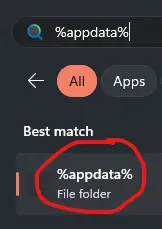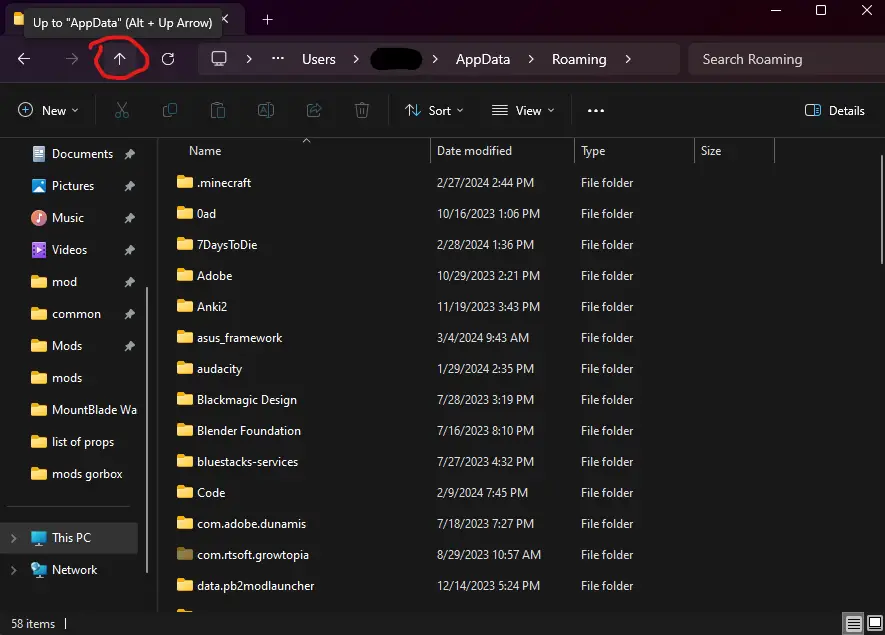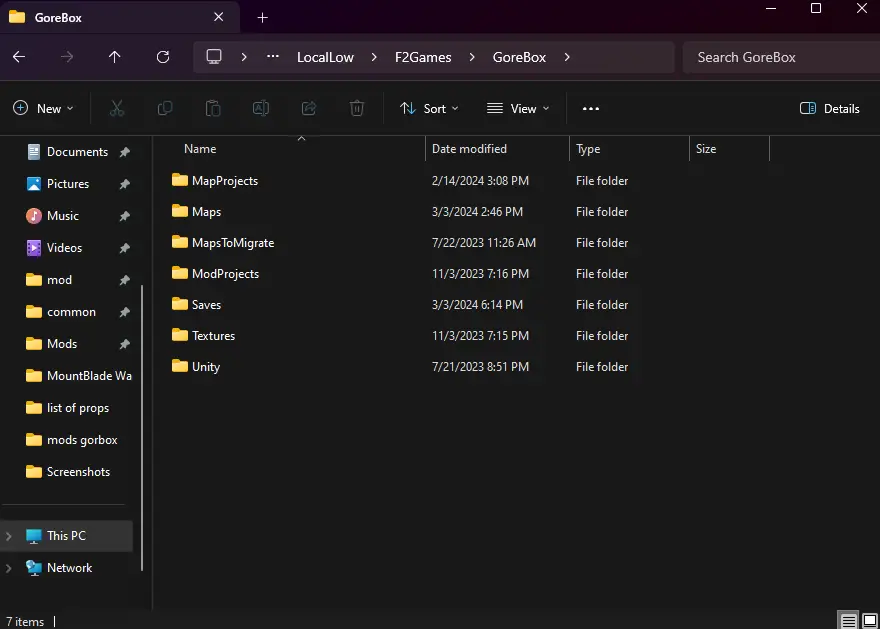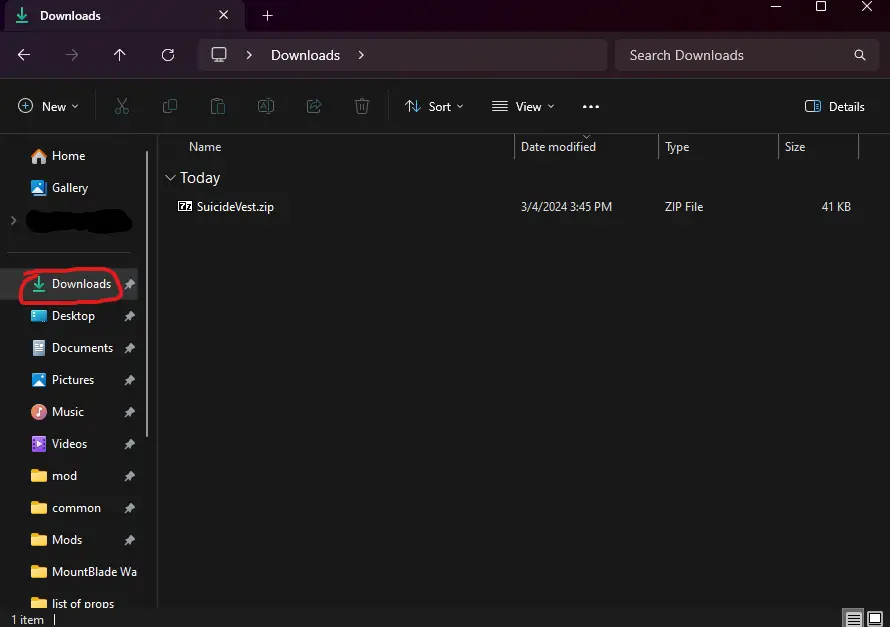Dus, je erover denkt om wat mods toe te voegen GoreBox, maar ik weet niet zeker hoe ik het moet aanpakken? Goed, je staat iets lekkers te wachten, want ik sta op het punt je stap voor stap door het proces te leiden. Hier leest u hoe u mods voor GoreBox kunt downloaden en installeren.
Mods downloaden en installeren
Eerste dingen eerst, je moet mods downloaden.
Als je mods aan je spel wilt toevoegen, maar ze niet kunt vinden op Steam Workshop, je moet naar de Gorebox-onenigheid. Na deelname, de eerste stap is het verifiëren van uw account. Zodra dat is opgelost, ga naar het #workshop kanaal. Binnen het #workshop-kanaal, je vindt de Custom Mods-thread. Daar kun je de mods waarin je geïnteresseerd bent, doorzoeken en downloaden.
Zodra u de bestanden heeft, je moet de map GoreBox mods vinden.
Om aan de slag te gaan, druk op de Windows-toets op uw toetsenbord. Dan, type “%appdata%” en druk op Enter. Hierdoor wordt uw bestandsbeheerder rechtstreeks geopend in de AppData-map.
Nadat u de AppData-map heeft gevonden, controleer het pijl-omhoogpictogram. Het bevindt zich in de linkerbovenhoek van het Verkenner-venster.
Nadat je bent gestegen, dubbelklik op “LokaalLaag”. Dubbelklik vervolgens op “F2Games” en tenslotte, dubbelklik op “GoreBox”. Uw scherm zou op iets soortgelijks moeten lijken:
Als u geen “Mods” map, Volg gewoon deze stappen: Klik met de rechtermuisknop, selecteer vervolgens “Nieuw”, Dan “Map”. Geef de nieuwe map een naam “Mods”.
Open een nieuw tabblad Verkenner door op de Windows-toets te drukken en te typen “Bestandsverkenner”. Dan, met behulp van dit nieuwe tabblad, navigeer naar de locatie waar je de mod hebt opgeslagen. Typisch, het bevindt zich in uw map Downloads.
Gezien het feit dat de mod een .zip-formaat heeft, je moet erop dubbelklikken om het te openen. Nadat je de mod hebt geopend, keer terug naar het tabblad Mods File Explorer. Dan, sleep eenvoudigweg de mod die u wilt installeren naar de map Mods.
Om de mod in of uit te schakelen, volg deze stappen:
- Start GoreBox.
- Klik op “Add-ons”.
- Dan, selecteren “Mods”.
- Je ziet een lijst met alle mods die je hebt geïnstalleerd.
- Om een mod aan of uit te zetten, klik op de naam van de mod.
- Eindelijk, klik op “Ingeschakeld” of “Gehandicapt” om de status ervan te wijzigen.
Goed gedaan! Je hebt met succes een mod voor GoreBox geïnstalleerd.
Dat is alles wat we vandaag hiervoor delen GoreBox gids. Deze handleiding is oorspronkelijk gemaakt en geschreven door RB-personeel. Voor het geval we er niet in slagen deze handleiding bij te werken, U kunt de laatste update vinden door dit te volgen link.